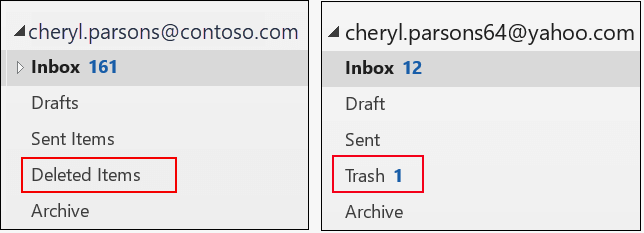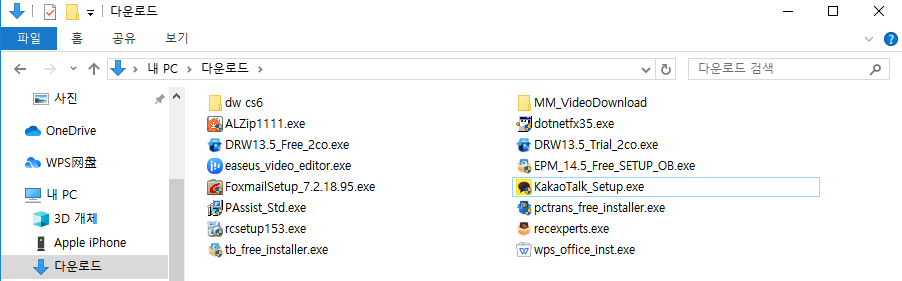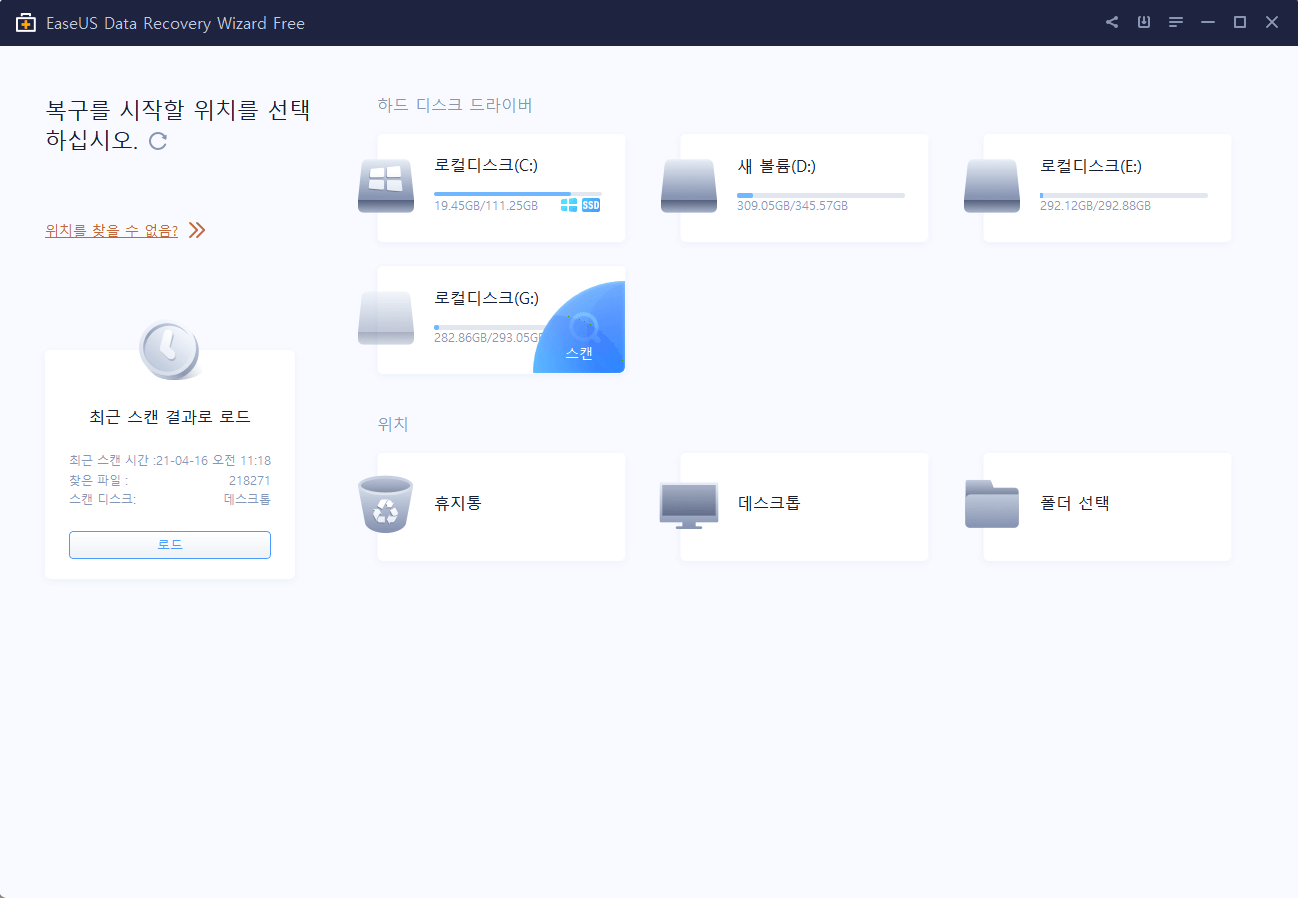페이지 목차
문서 목록:
- WPS 복구 도구로 삭제된 파일을 복구하는 방법
- 저장되지 않은 WPS Office 2016 문서를 복구하는 방법
- 데이터 손실을 방지하기 위해 WPS Office 2016 파일을 백업하는 방법
도움말: WPS Office 2016에서 삭제된 파일을 어떻게 복구합니까?
"안녕하세요, Windows 시스템 업데이트 후 손실된 WPS Office 파일을 복원하는 방법을 아십니까? 최근에 컴퓨터를 업데이트했는데 문서, Excel 및 ppt를 포함한 모든 WPS Office 2016 파일이 손실되었습니다. 또는 다음과 같이 말할 수 있습니다. 새 시스템은 내 PC에서 내 WPS Office 2016 파일을 삭제합니다. 어쨌든 삭제된 WPS 문서 파일을 복구할 기회가 여전히 있는지 알고 싶습니다."
부주의한 삭제, 포맷, 바이러스 공격, 시스템 업데이트/충돌, 하드 드라이브 손상, 정크 파일 정리 등 이러한 모든 요인으로 인해 Windows 또는 Mac 컴퓨터에서 예기치 않은 WPS 파일 손실이 발생할 수 있습니다. 삭제된 파일을 복구하고 손실된 WPS 문서를 복구하려면 EaseUS 데이터 복구 마법사 가 필수적입니다.
WPS 복구 도구로 삭제된 파일을 복구하는 방법
WPS Office 2016에서 삭제된 파일을 복구 하려면 내장 하드 드라이브(HDD 및 SSD), 외장 하드 드라이브, USB 플래시 드라이브, 펜 드라이브, Android에서 손실된 WPS 문서 파일을 효과적으로 복구할 수 있는 EaseUS 데이터 복구 소프트웨어를 놓칠 수 없습니다. SD 카드 등.
문서 복구 외에도 EaseUS 데이터 복구 마법사는 삭제된 사진 복구 뿐만 아니라 비디오, 오디오, 이메일, ZIP, RAR 복원에 여전히 능숙합니다. 이제 이 데이터 복구 프로그램을 컴퓨터에 다운로드하여 설치하고 간단한 3단계로 삭제된 WPS Office 파일을 복원하십시오.
1 단계. PC에서 EaseUS Data Recovery Wizard를 실행하고 잃어버린 파일을 복구할 드라이브와 위치를 선택하고 "손실된 데이터 검색" 버튼을 클릭합니다.
2 단계. 선택한 위치에서 모든 손실된 파일만 표시를 활성화시킵니다. 삭제된 한글, PPT, EXCEL 등 파일이 있던 폴더를 찾습니다. 검색창에서 파일 확장자를 직접 검색할 수도 있습니다.
- 경로 손실된 파일 : 파일 경로가 손실된 파일을 모아 놓은 곳입니다.
- 재구성 파일 : 이름 또는 경로가 손실된 파일을 찾습니다. 일반적으로 손실된 RAW파일을 여기서 찾을 수 있습니다.
찾은 파일을 두 번 클릭하여 미리 보고 원하는 파일인지 확인할 수 있습니다.
3 단계. 최종 복구 전에 파일을 미리 볼 수 있습니다. 원하는 모든 파일을 선택하고 "복구"를 클릭합니다.
Mac 컴퓨터에서 중요한 WPS Office 파일을 잃어버린 경우 Mac 버전의 EaseUS Data Recovery Wizard를 다운로드하여 원하는 WPS Office 파일을 쉽게 복원할 수 있습니다.
저장되지 않은 WPS Office 2016 문서를 복구하는 방법
저장되지 않은 문서 손실은 갑작스러운 정전, 응용 프로그램 또는 컴퓨터 충돌 또는 사람의 실수로 인해 많이 발생합니다. Microsoft Office 사용자의 경우 저장되지 않은 Word 문서를 복구하는 방법은 영원한 질문입니다. 그리고 문제는 WPS 사무실 사용자에게도 동일합니다. WPS 문서를 저장하지 않고 저장하지 않고 손실한 경우 WPS 자동 백업으로 손실된 파일 복구를 시도할 수 있습니다.
1. 프롬프트에서 파일 복구
WPS 문서가 예기치 않게 닫히면 가장 간단한 방법은 WPS를 다시 시작하는 것이며 화면 메시지에 따라 프롬프트에서 파일 백업을 복구할 수 있습니다.
2. 로컬 파일에서 유실된 문서 찾기
프롬프트 팝업이 없으면 로컬 파일에서 손실된 WPFS 문서를 복구할 수 있습니다.
- WPS를 클릭하고 드롭다운 목록에서 "백업 관리" 탭을 선택합니다.
- 열려는 항목을 선택하고 저장하십시오.
백업 관리 패널에 파일이 없는 경우 오른쪽 하단의 기타 백업 보기를 클릭하면 백업 폴더가 팝업됩니다. 모든 백업은 이 폴더에 저장됩니다.
데이터 손실을 방지하기 위해 WPS Office 2016 파일을 백업하는 방법
예상치 못한 WPS Office 2016 파일 손실을 방지하기 위해 중요한 문서는 아래와 같은 방법으로 정기적으로 백업하시기 바랍니다.
1. WPS에서 자동 저장을 켭니다.
- WPS Office 2016 파일(WPS Office 2016 파일(예: Writer, Spreadsheets 또는 Presentation))의 왼쪽 상단 모서리를 클릭하고 팝업 목록에서 "도구" 탭을 선택한 다음 "옵션"을 선택합니다.
- "일반 및 저장"으로 이동하여 "최근에 사용한 파일 목록, 문자 단위 사용, 처음 저장할 때 백업 파일 생성 및 *분마다 백업 파일 저장(프로그램이 WPS Office 파일을 백업하도록 원하는 빈도 설정)을 선택하고 클릭합니다. "좋아요".
그러면 모든 편집 WPS Office 2016 파일이 자동으로 백업됩니다. 이것은 Writer, Presentation, Spreadsheets 등과 같은 모든 WPS Office 파일에 적용됩니다.
2. WPS Office 2016 파일 백업용 일정 백업 소프트웨어 사용
자동 저장 기능은 편집 중인 문서를 자동으로 백업할 수 있습니다. 그러나 저장된 WPS 문서 파일을 효율적으로 보호하는 방법은 무엇입니까? 최고의 Windows 일정 백업 소프트웨어인 EaseUS Todo Backup 과 같은 신뢰할 수 있는 타사 백업 도구를 사용하여 일회성/일일/주별/월별/이벤트 백업과 같은 일정 옵션에 따라 중요한 WPS 파일을 자동으로 백업할 수 있습니다.
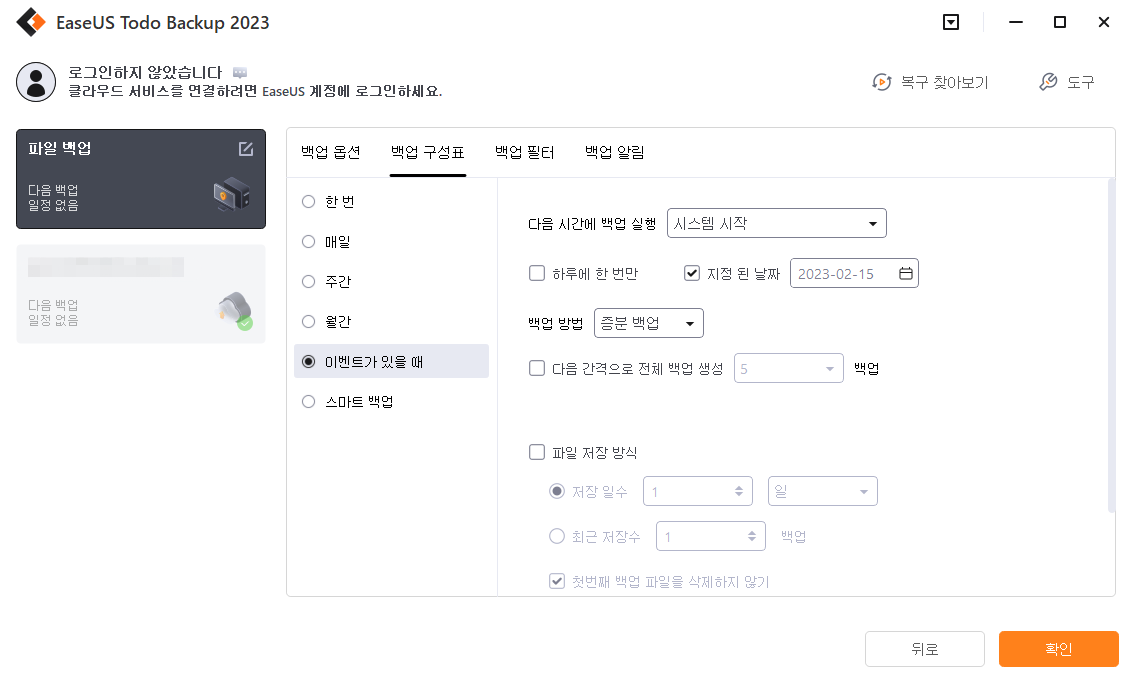
3. WPS 클라우드를 사용하여 WPS 파일 백업
파일 로밍을 사용할 때 WPS Office에서 문서를 만들거나 열면 자동으로 WPS 클라우드에 저장됩니다.
WPS Writer/Presentation/Spreadsheets를 열고 오른쪽 상단의 로그인 버튼을 클릭하여 계정에 로그인합니다. 또는 "사무실 공간 탭" > "파일 로밍"을 방문하여 "> "지금 사용"을 클릭할 수도 있습니다. 로그아웃하면 열거나 편집한 문서가 클라우드에 업로드되지 않는다는 점에 유의해야 합니다.
-
EaseUS의 Sue는 파티션 관리와 데이터 복구, 그리고 컴퓨터 관련 문제에 대한 전공 지식을 가지고 있습니다. IT 초보자들도 쉽게 이해할 수 있도록 최선을 다하고 있습니다.…
-
Yvette는 수년간 IT 블로거로 활동하면서 다양함 경험은 쌓았습니다.EaseUS 팀에 합류한 이후 EaseUS 웹사이트 편집자로 활발하게 활동하고 있습니다.컴퓨터 데이터 복구, 파티션 관리, 데이터 백업 등 다양한 컴퓨터 지식 정보를 독자 분들에게 쉽고 재밌게 공유하고 있습니다.…

20+
년 경험

160+
개 지역

72 Million+
누적 다운로드 수

4.8 +
트러스트파일럿 평점




 March 27,2025
March 27,2025